Hoy en día son muchas las formas en las que podemos guardar nuestros archivos digitales, sobre todo los documentos. Probablemente el que utilizas tú con más frecuencia es el Microsoft Word (.doc o .docx). Este nos permite crear, guardar y editar nuestros documentos siempre que lo necesitemos. Sin embargo, muchas veces nos encontraremos con diferentes formatos, y el más común luego del .doc, es el PDF (.pdf). Para muchos es bastante útil, pero a otros puede causarles un gran dolor de cabeza. Por lo que siempre necesitaremos Pasar de PDF a Word.
Si te ha pasado más de una vez, que descargas un documento, pero no puedes hacerle ninguna modificación porque está en formato pdf, tenemos la solución. Te explicaremos tres formas muy fáciles de convertir tus documentos sin ningún problema (con capturas de pantalla incluídas, para que lo entiendas mejor). Así que continúa leyendo y aprende cómo lograrlo.
1. Convierte tus documentos en la web
La primera opción nos permitirá Pasar de PDF a Word mediante Internet, sin tener que descargar ningún programa. Utiliza una web para convertir: Para este paso, lo único que tenemos que hacer es entrar en nuestro explorador, abrir una pestaña y buscar un convertidor online. Muchas de las páginas te pedirán que te registres primero (es tu decisión hacerlo si te gusta el sitio).
Otros sitios solo te mostrarán las opciones de conversión y listo. Lo único que deberás hacer en este paso será elegir en qué formato está tu documento y a qué formato lo quieres pasar. Luego te pedirá que selecciones el archivo de tu PC y listo. En varios sitios te pide una dirección de email para enviarte el archivo convertido. En otros, simpelemente puedes presionar la opción “descargar” que te mostrarán y tendrás tu documento listo para usar en Word.
2. Convierte mediante Google Drive:
Muchas personas no conocen este paso, pero es una idea genial si quieres irte por lo seguro o si no confías en ningún otro sitio web. Para ello, lo único que debemos hacer es entrar en nuestra cuenta de Google Drive si la tenemos. Luego vamos a seleccionar el botón “nuevo” y después “subir archivo”, y buscaremos el documento PDF en nuestra carpeta de PC.
Cuando lo hayamos subido, lo que haremos será seleccionar el PDF y hacer click derecho en él. En la barra que se desplega vamos a seleccionar “abrir con: Documentos de Google”. Al hacer esto, automáticamente se abrirá una pestaña con el documento listo para que podamos editarlo.
Por último, lo que debemos hacer es ir a Inicio (dentro de Google Drive) y seleccionar la opción “descargar como: Microsoft Word”. Eso es todo lo que necesitaremos para descargar nuestro documento en formato .doc sin más problemas.
3. Pasar de PDF a Word descargando un programa para ello
Así como la web nos permite convertir los documentos online de forma gratuita, también podemos encontrar programas para hacerlo. En este caso, solo debemos buscar en Internet algún programa para convertir documentos. Encontraremos muchos que puedan servirnos, el que descargues dependerá de ti, del que más te llame la atención. Por ejemplo, uno de los más conocidos es SmartSoft Free PDF to Word Converter, como puedes ver, es gratis y servirá muy bien. Sin embargo, puedes buscar otros (también gratuitos) en tus sitios de descarga favoritos y de confianza.
En este caso, al descargar el programa, solo deberás seguir las instrucciones de instalación y estará listo para usar. En la mayoría de los casos podrás Pasar de PDF a Word de la misma forma que en las versiones web, pero sin necesidad de conectarte a Internet. Por lo tanto, si tienes el programa y por algún motivo tu conexión no funciona, de igual forma podrás convertir el documento. Una vez dentro del programa, seguramente te se te indicará dónde iniciar, seleccionar los formatos, elegir el documento y presionar “convertir” y listo. Mucho más rápido y fácil.
4. Convierte tus documentos desde Adobe Acrobat Reader
Esta última opción será perfecta y la más fácil de todas si cuentas con Adobe Acrobat Reader instalado en tu PC. Si es así, lo único que debes hacer es ir a tu carpeta y buscar el documento. Luego lo abrirás y podrás ver a la derecha una barra con varias opciones de herramientas. En esta lista de opciones veremos la que dice “exportar archivo PDF”, y presionaremos la flecha que tiene al lado para desplegar las opciones que nos ofrece.
Ahora simplemente tenemos que seleccionar el tipo de documento al que queremos convertir el documento. El documento original en PDF generalmente estará seleccionado, porque será el que tenemos abierto, pero también podemos seleccionar otros archivos y seguir los mismos pasos. Listo, tendrás la opción para guardar el archivo y podrás abrirlo y editarlo en Word.
Como ves, Pasar de PDF a Word es más sencillo de lo que parece, y tienes varias opciones para hacerlo sin problema y de forma gratuita.




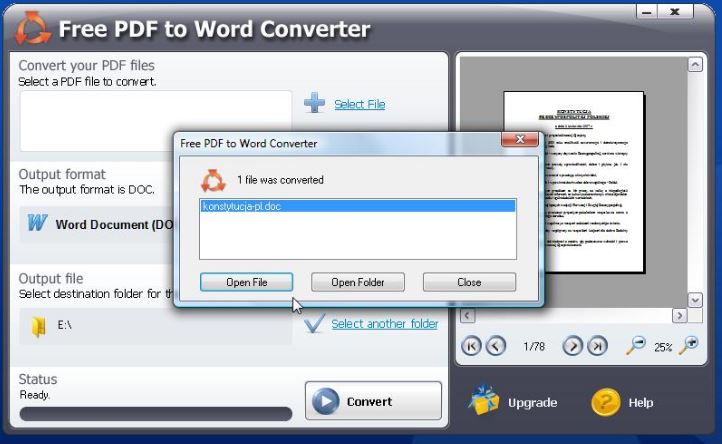

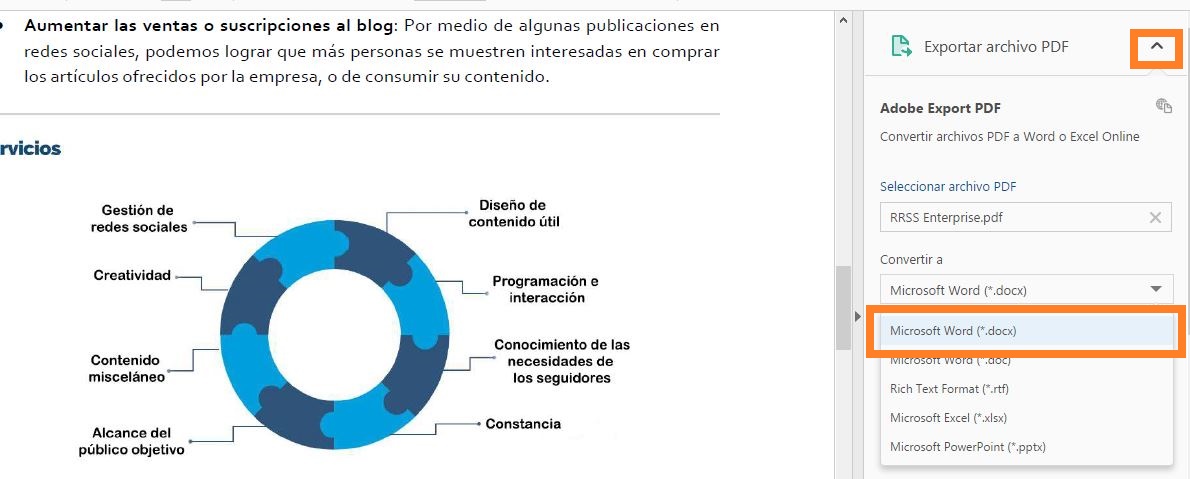
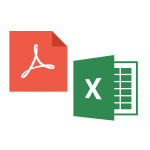



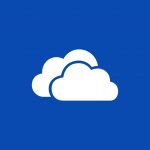

Comentarios